Comment désactiver la recherche Google AI
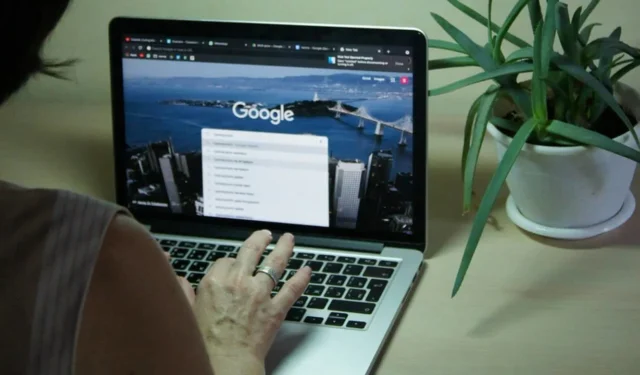
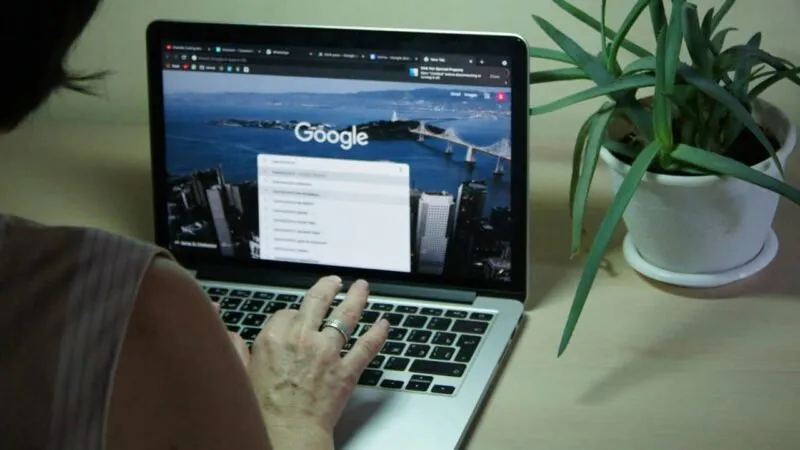
La recherche IA de Google peut être utile, mais elle est souvent incorrecte, hors sujet et obstrue les résultats que vous souhaitez vraiment voir. Bien qu’il n’existe pas de moyen officiel de désactiver la recherche IA, il existe des solutions de contournement pour la masquer.
Utilisez le hack du moteur de recherche UDM-14
Ce hack ultra-simple fonctionne sur la plupart des navigateurs de bureau, mais pas sur les appareils mobiles. Le paramètre de moteur de recherche UDM-14 élimine le désordre de recherche Google, comme la présentation de l’IA de recherche Google et les annonces.
À des fins de démonstration, j’utilise Google Chrome, mais les étapes sont similaires pour la plupart des navigateurs. Cliquez sur le menu à trois points en haut à droite et sélectionnez Paramètres . Sélectionnez Moteur de recherche dans le volet de gauche et choisissez Gérer les moteurs de recherche et la recherche sur le site .
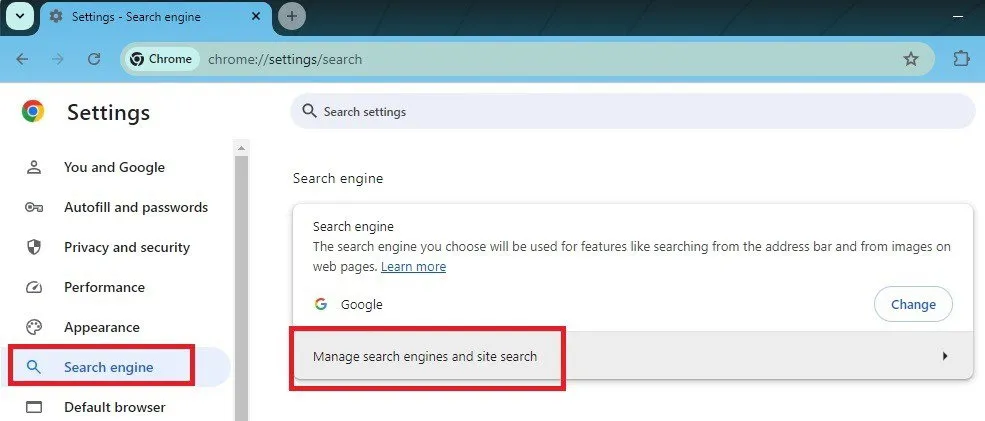
Faites défiler vers le bas et sélectionnez Ajouter dans la section Recherche de site , puis donnez à la recherche de site le nom de votre choix. J’ai choisi Google Search No AI . Ensuite, saisissez https://google.comdans le champ Raccourci et { google:baseURL}/search?udm=14&q=%sdans la zone URL , puis appuyez sur Ajouter .
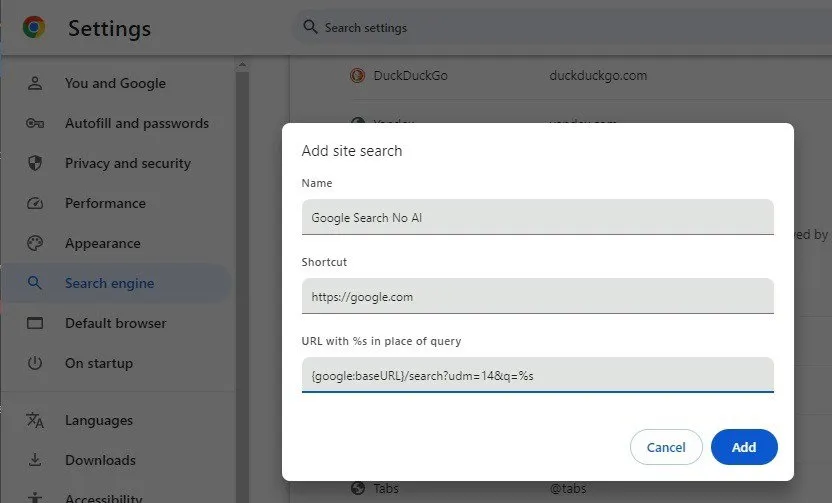
Cliquez sur les trois points à côté de votre nouvelle entrée de recherche de site et sélectionnez Définir comme valeur par défaut . Google effectuera désormais la recherche avec ce nouveau paramètre.
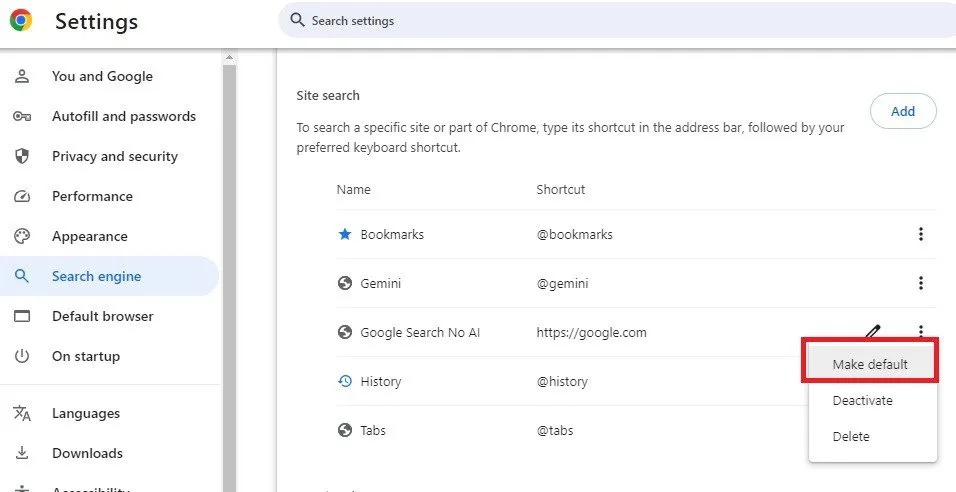
Les recherches ne produiront qu’une liste de résultats. La recherche Google AI, les questions posées par les internautes, les publicités et tous les autres extras ont disparu.
Désactiver la recherche Google AI avec les extensions
Si le paramètre UDM-14 ne fonctionne pas ou si vous souhaitez conserver tout sauf la vue d’ensemble de Google Search AI, essayez une extension Chrome tierce. Étant donné que Google peut apporter des modifications à tout moment, ces extensions peuvent cesser de fonctionner, mais pour l’instant, elles ont bien fonctionné pour moi en bloquant la vue d’ensemble de l’IA.
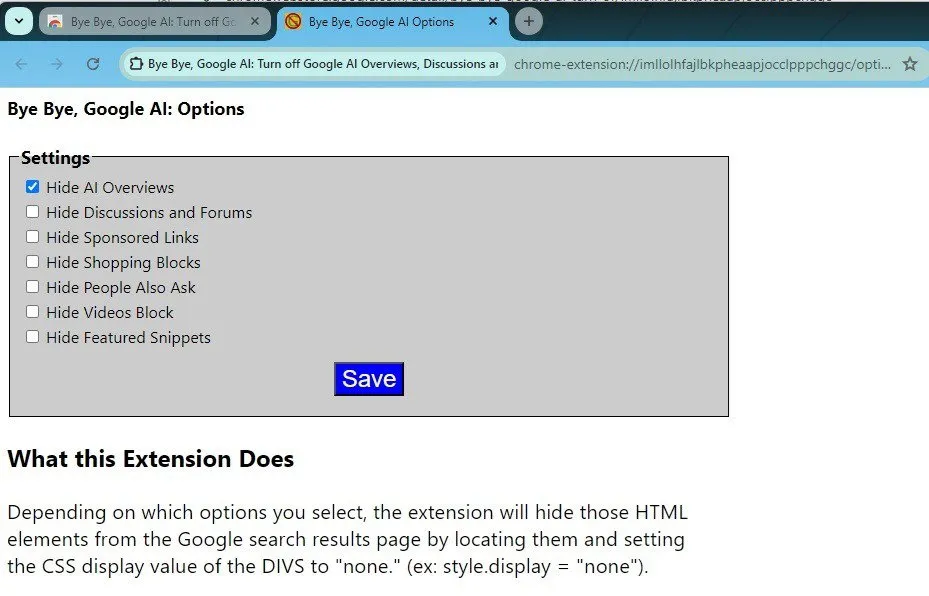
- Masquer les aperçus de l’IA de Google – Cette extension bien nommée fait exactement ce qu’elle dit. Elle élimine les résultats de l’IA de votre recherche et laisse tout le reste de côté.
- Bye, Bye Google AI – C’est mon préféré. Il vous fournit une liste d’options sur ce que vous souhaitez bloquer, notamment la présentation de Google AI, les blocages d’achats, les discussions, les personnes qui posent également des questions, etc. Choisissez ce que vous souhaitez bloquer. De plus, il ne lit aucune donnée de site.
- Pas de recherche Google AI – Bien qu’elle ne soit pas aussi populaire que les deux autres, elle fonctionne bien. Cependant, elle perturbe parfois les recherches d’images. Mais il existe d’autres moteurs de recherche d’images que vous pouvez utiliser si vous aimez vraiment cette extension.
Passer aux résultats Web dans Google
Vous préférez les résultats de recherche Google classiques ? Vous n’êtes pas le seul. Si vous ne souhaitez pas modifier les paramètres ou installer des extensions, un simple raccourci clavier suffit pour ignorer la présentation de Google Search AI.
Lorsque Google est défini comme moteur de recherche par défaut, cliquez sur la barre d’adresse et appuyez sur W+ Space. Sélectionnez Google (Web uniquement) et saisissez votre requête de recherche comme d’habitude. Cela élimine tout sauf vos résultats de recherche standard. Il s’agit du paramètre UDM-14, sans qu’il soit nécessaire de modifier les paramètres de votre navigateur. C’est idéal si vous utilisez l’ordinateur de quelqu’un d’autre.
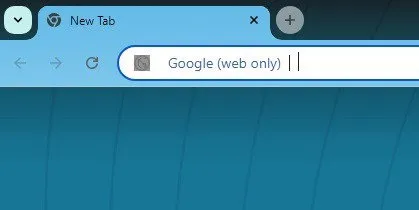
Autrement, lorsque vous effectuez une recherche sur Google, cliquez sur Web juste en dessous du champ de recherche. Si vous ne le voyez pas, cliquez sur Plus , puis sur Web.
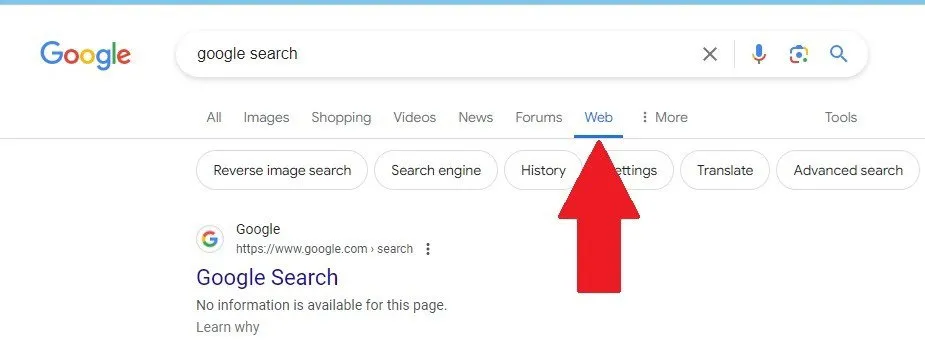
Désactiver la présentation de l’IA de Google Labs
Je sais que cela semble être le moyen le plus simple et le plus évident de désactiver la recherche Google AI, mais cela ne fonctionne pas pour tout le monde. De plus, vous pouvez toujours voir occasionnellement la vue d’ensemble de l’IA, même après l’avoir désactivée. Cependant, cela ne fait pas de mal de l’essayer, car cela fonctionne pour certains utilisateurs.
Ouvrez Chrome et connectez-vous à votre compte Google. Vous devez être connecté pour que cela fonctionne. Accédez à Google Labs et sélectionnez Aperçus de l’IA dans la recherche . Sous Expériences de l’IA , cliquez sur Activé dans Aperçus de l’IA et plus . Si vous ne voyez qu’un bouton vous demandant d’activer la fonctionnalité, le laboratoire n’est actuellement pas activé pour vous.
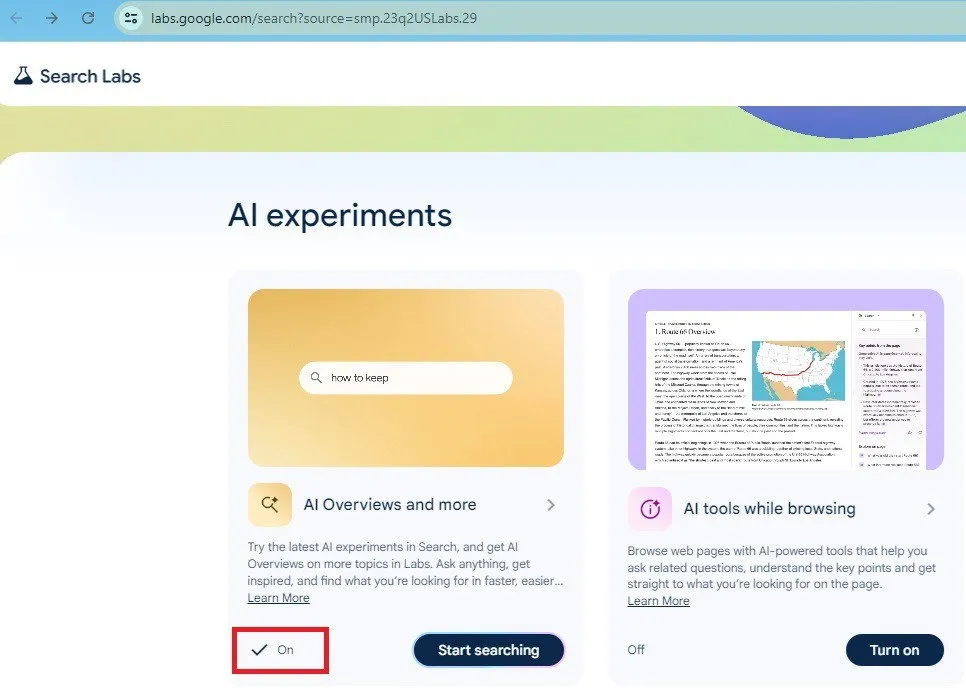
Désactivez l’expérience et rechargez votre navigateur. N’oubliez pas que cela n’affecte vos recherches Google que lorsque vous êtes connecté.
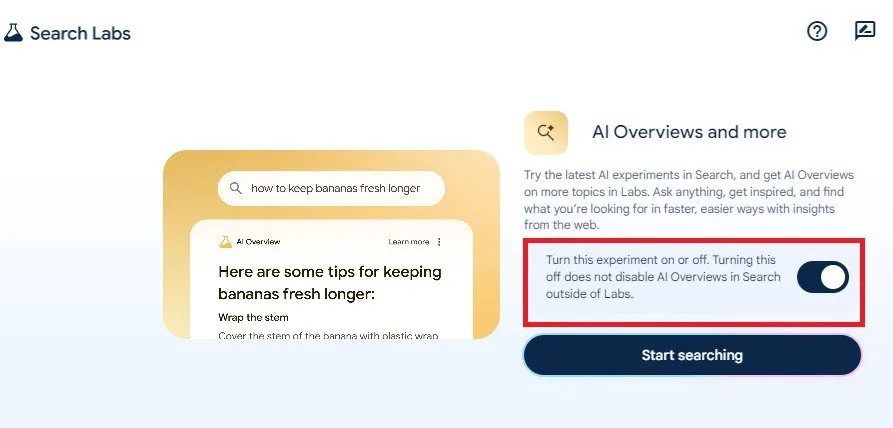
Si vous ne voyez cette expérience répertoriée nulle part, il est possible que Google l’ait déjà supprimée.
Désactiver la recherche Google AI sur mobile
Désactiver les résultats de l’aperçu de l’IA sur mobile est un peu plus compliqué, mais pas impossible. L’approche la plus simple consiste à effectuer une recherche comme d’habitude et à sélectionner Web juste en dessous du champ de recherche. Cela élimine tout le désordre, y compris les résultats de l’IA.
Vous pouvez également utiliser la méthode UDM-14 pour éviter d’appuyer sur Web à chaque fois que vous effectuez une recherche. L’application de navigateur Chrome ne vous permet pas de saisir manuellement les moteurs de recherche, mais il existe une solution de contournement.
Ouvrez Chrome sur votre téléphone et accédez à tenbluelinks.org . Ouvrez un nouvel onglet (ne fermez pas le premier onglet) et utilisez Google pour rechercher n’importe quoi. Peu importe ce que vous recherchez.
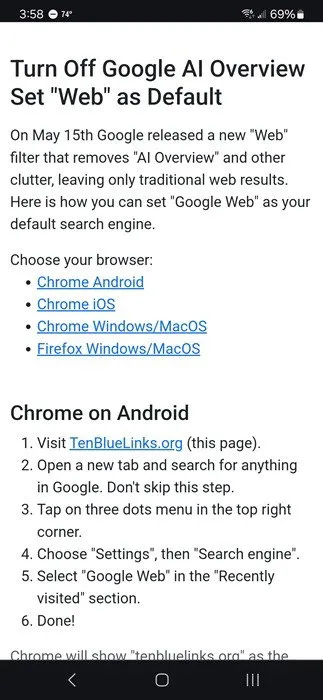
Appuyez sur le menu à trois points en haut du navigateur et sélectionnez Paramètres -> Moteur de recherche . Sélectionnez Google Web en bas de la liste. Bien que tenbluelinks.org soit répertorié comme moteur de recherche, tout passe toujours par Google, et non par tenbluelinks.
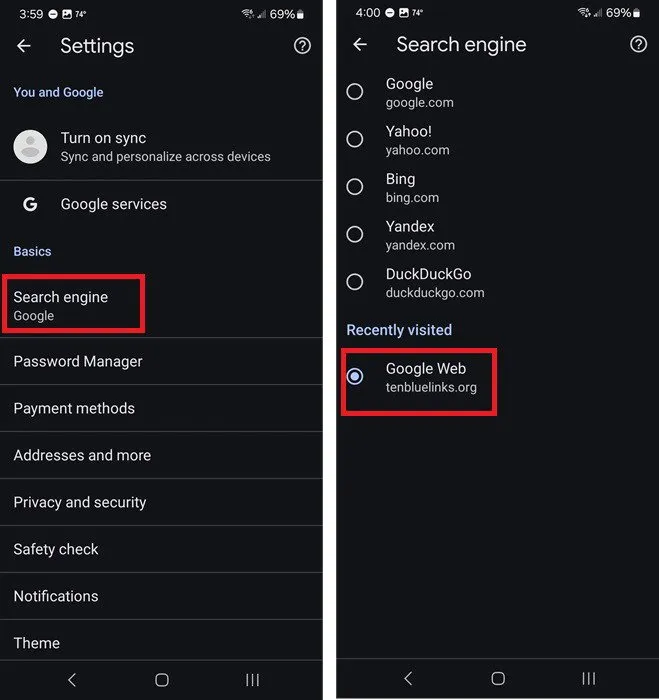
Utilisez un autre moteur de recherche ou navigateur
Bien sûr, si vous n’êtes toujours pas satisfait des résultats de recherche de Google, même après avoir supprimé les éléments d’IA, vous n’êtes pas obligé de l’utiliser. Google est loin d’être le seul moteur de recherche, et Chrome n’est pas votre seule option de navigateur. Vous pouvez essayer Arc, avec sa mise en page élégante, pour quelque chose de nouveau et de différent. Parmi les autres navigateurs populaires, citons :
Si vous aimez vraiment utiliser le navigateur Chrome, passez à un autre moteur de recherche par défaut, comme Brave, DuckDuckGo, Bing ou Yahoo. Il existe même des moteurs de recherche spécialement conçus pour la recherche universitaire. Sachez simplement que la plupart des moteurs de recherche ajoutent également des chatbots et d’autres éléments d’IA.
Même si vous pouvez désactiver la recherche IA de Google, l’IA ne va pas disparaître comme par magie. Certes, les résultats IA de Google sont souvent étranges et erronés, mais cela ne signifie pas qu’il n’existe pas de moyens très utiles d’utiliser l’IA dans votre navigateur.
Crédit image : Pexels . Toutes les captures d’écran par Crystal Crowder.



Laisser un commentaire